Människor använder tal till textprogramvara av olika skäl. Användare kan behöva sådana verktyg som kommer med funktionen att transkribera tal till text för att skriva romaner, andra användare kan behöva dem för akademisk transkription, och det finns också användare som skriver affärsdokument som anteckningar och mer.
Om du letar efter det bästa programvaran för Windows tal till text, då har du nått det perfekta stället. Vi samlade fem av de bästa verktygen som kan hjälpa dig att förvandla tal till text, så se till att du kolla in deras uppsättningar funktioner och funktioner eftersom var och en av dem är unik.
Efter att ha analyserat deras uppsättningar funktioner kommer du att kunna fatta det mest informerade beslutet efter dina behov.
Bästa tal till textverktyg för ökad produktivitet
1Dragon Naturally Speaking (rekommenderas)

Dragon Naturally Speaking är ett av de bästa alternativen som finns på marknaden för transkription av tal till text. Detta är också en av de bästsäljande och mest exakta program för taligenkänning som du kan hitta, och den används redan av miljontals människor över hela världen.
Denna programvara tillåter användare att diktera tre gånger snabbare än att skriva med upp till 99% noggrannhet. Det finns fler alternativ som du kan välja på programvarans officiella webbplats.
Ta en titt på dem och deras bästa funktioner:
- Dragon NaturallySpeaking Home Edition kommer att göra dina uppgifter bara med din röst, och det här verktyget är perfekt för studenter, föräldrar, pensionärer, nybörjare av taligenkänning och upptagna multitaskers.
- Dragon NaturallySpeaking Premium Edition är utmärkt för högre produktivitet och den är idealisk för studenter, lärare, konsulter, egenföretagare, professorer, yrkesverksamma, författare och bloggare och för användare som tillbringar massor av tid på sina datorer.
- Dragon Professional Individual Edition är ett verktyg som ger upptagna yrkesverksamma.
- Med hjälp av alla dessa verktyg kan du skapa dokument mycket snabbare än att skriva, och du får en noggrannhet på 99% vilket är bra.
- Orden kommer att visas på skärmen nästan direkt, och allt du behöver göra är att tala naturligt, och verktyget vet exakt vad du säger.
- Programvaran levereras också med stöd för Windows 10-pekskärms-datorer.
- Du kommer att kunna använda din röst för att söka på Internet efter videor, information, recept, vägbeskrivningar och mer.
- Du kommer också att kunna skicka e-post till din familj och vänner genom att diktera, redigera och skicka meddelanden via Gmail och Hotmail och hantera möten i kalendern med hjälp av röstkommandon.
- Du kan uppdatera din sociala mediestatus och navigera utan att ens behöva röra på tangentbordet.
- Detta verktyg låter användare också importera och exportera anpassade ordlistor och användarprofiler.
Vi rekommenderar att du går över till Dragon Naturally Speakings officiella webbplats och tar en titt på den fullständiga listan över funktioner och funktioner som ingår i denna programvara eftersom det finns mycket mer att se där.
- Ladda ner nu Dragon Naturally Speaking
- LÄS OCH: Språkinlärningsprogram med taligenkänning
Temi
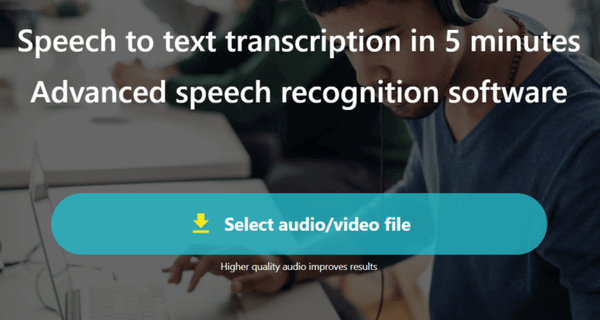
Temi är ett tal-till-text-verktyg som ger transkription på cirka fem minuter. Detta är en riktigt avancerad programvara för taligenkänning som kommer att vara till nytta för användare som behöver ett sådant verktyg.
Allt du behöver göra är att ladda upp ljud- eller videofiler, granska transkriptet med tidsstämplar och högtalare och så småningom spara och exportera slutresultatet i MS Word, PDF och fler tillgängliga format.
Ta en titt på fler funktioner som ingår i det här verktyget nedan:
- Transkriptionskvaliteten beror vanligtvis på ljudkvaliteten så se till att ladda upp innehåll av hög kvalitet för bästa resultat.
- Om du laddar upp bra ljud kommer du att kunna njuta av 90-90% noggrannhet.
- Temi är byggd av experter på maskininlärning och taligenkänning.
- Redigeringsverktyget är enkelt att använda, och du kommer att kunna justera uppspelningshastigheten och hoppa utan problem.
- Temi kände tidpunkten för varje ord och du kommer att kunna lägga till tidsstämplar.
- Bra ljud innebär lite bakgrundsljud, tydliga högtalare och minimala accenter.
Om du går över till den officiella webbplatsen för det här verktyget ser du att du kan få en gratis testversion som ger dig möjlighet att prova ett transkript av vilken längd som helst, tillgång till alla programvarans funktioner och inget kreditkort krävs för detta.
Avskriften kommer tillbaka om några minuter och de kortare filerna levereras mycket snabbare. Detta verktyg är perfekt för journalister och reportrar, podcastare, bloggare och författare och så vidare. Avskrifterna kommer att levereras på bara några minuter till din e-post.
Gå till Temis officiella webbplats och prova det praktiska verktyget gratis bara för att se hur det fungerar.
- LÄS OCH: Programvara som automatiskt transkriberar musik för att underlätta ditt jobb
Google Docs Voice Typing

Det här är inte en fristående app, men det är värt att lista eftersom det är det bästa sättet att komma igång med tal till text. Google Docs Voice Typing kräver Chrome-webbläsaren och även en mikrofon. Du behöver också en ihållande internetanslutning. Detta är förmodligen det enklaste sättet att komma igång med taltranskription.
Du kanske har använt Google Dokument tidigare, men du var inte medveten om att det innehåller en Röstskrivning funktion. Det är bäst att få en dynamisk mikrofon snarare än en kondensor eftersom dynamiken tar upp mindre bakgrundsbrus och på det här sättet kommer dina ord att låta tydligare och röstigenkänningsprogrammet blir mer exakt.
Kolla in de bästa funktionerna som ingår i Google Docs Voice Typing:
- Du kan använda detta verktyg för att spela in anteckningar och tankar medan du är på språng.
- Google Docs Voice Typing innehåller också tillräckligt med funktioner för att du ska kunna skriva hela dokument.
- Med bara din röst kan du styra dokumentnavigering, textval, textredigering och formatering med mera.
- Du kan inaktivera röstskrivning genom att helt enkelt tala om Stoppa lyssnande, och funktionen stängs av.
För att börja måste du besöka Google Dokument och logga in med ditt Google-konto. Som vi redan har sagt måste du också se till att du har den senaste versionen av Chrome installerad på din dator.
- Redaktörens anmärkning: Om du är intresserad av annan programvara för taligenkänning, kolla in vår breda samling guider.
Windows taligenkänning
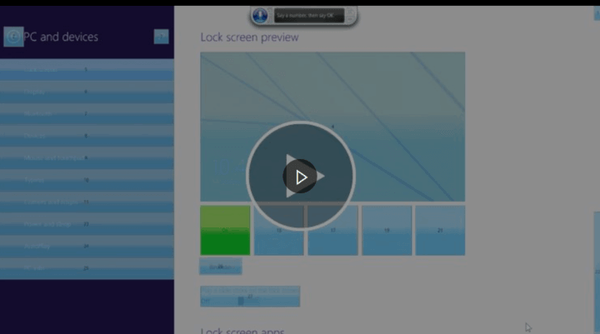
Windows Speech Recognition är också känt som Speech Platform Runtime, och det är ett gratis verktyg som kräver ett Windows 7 eller senare operativsystem för att fungera. Detta är verkligen värt att nämna i artikeln på grund av dess utmärkta funktioner även om det är lite annorlunda jämfört med annan programvara som vi listade.
Du måste se till att din dator har en inbyggd mikrofon och om den inte gör det måste du ansluta en extern mikrofon eller ett headset som levereras med en mikrofon. Det är bäst att använda ett headset med en mikrofon eftersom det verkar ge de bästa resultaten. När du har anslutit mikrofonen måste du ställa in den.
Nu måste du öppna Taligenkänning genom att följa dessa steg:
- Klicka på Start eller öppna startskärmen. Skriv Speech och välj Microsoft Speech Recognition.
- Du kan också öppna kontrollpanelen och klicka på Enkel åtkomst och Starta taligenkänning.
- Windows taligenkänning kan användas för att skriva vilken text som helst eller utföra olika kommandon.
- Denna funktion kan också användas för att styra vad du normalt skulle göra med hjälp av en mus.
Testa Windows Taligenkänning och se vad mer du kan göra med hjälp av den här fantastiska funktionen.
- LÄS OCH: De 5 bästa 360 ° USB-mikrofonerna för exceptionellt ljud
Braina
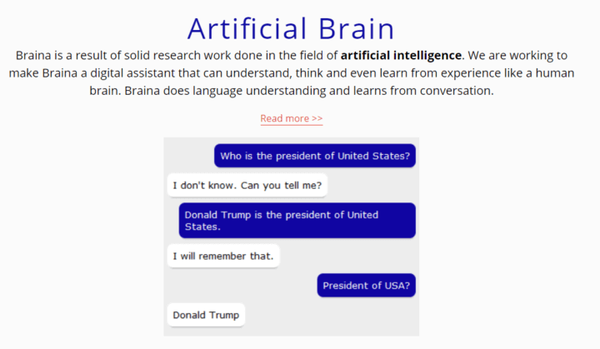
Braina är en annan fantastisk programvara för taligenkänning som du kan hitta på marknaden. Detta är ett flerspråkigt program för taligenkänning som också har möjlighet att fylla i formulär på webbplatser.
Bortsett från diktering, ger den också röstkommandofunktioner som låter dig söka på Internet, öppna filer, webbplatser och program, hitta alla typer av data, ställa in påminnelser, ta anteckningar och mycket mer.
Här är några av de bästa funktionerna som ingår i denna programvara:
- Du kan använda din röst för att diktera text till en dator, automatisera processer och förbättra din personliga och affärsproduktivitet.
- Med den här programvaran kommer du att kunna interagera med din dator som kör Windows och använda olika röstkommandon på engelska och fler språk.
- Braina gör det möjligt för dig att styra din dator med din röst för att göra ditt liv mycket bekvämare.
- Denna fantastiska programvara för taligenkänning kan konvertera din röst till text på alla webbplatser och programvaror, och den stöder mer än 100 språk.
- Med det här verktyget kommer du att kunna bli mer produktiv än någonsin tidigare.
- Du kan skapa dina egna anpassade röstkommandon och svar också, och du kan också definiera snabbtangenter som automatiskt kommer att utlösa en anpassad kommandot..
Vi rekommenderar att du går över till Brainas officiella webbplats för att lära dig mer om dess funktioner eftersom det finns mycket mer som är värda att kolla in.
Detta är de bästa fem verktygen för transkription av tal till text som du kan använda idag, och oavsett vilken du väljer att få / använder kommer du definitivt att vara nöjd med resultatet.
RELATERADE BERÄTTELSER FÖR ATT KONTROLLERA:
- Program för talterapi / språkutbildning för Windows
- 5 bästa talterapiprogrammet för Windows 10
- 10 bästa programvaror för skärmanteckningar för PC
Redaktörens anmärkning: Detta inlägg publicerades ursprungligen i mars 2018 och har sedan dess uppdaterats för färskhet och noggrannhet.
- taligenkänning
 Friendoffriends
Friendoffriends
![Bästa programvara för tal till text för PC [2020-guide]](https://friend-of-friends.com/storage/img/images_3/best-speech-to-text-software-for-pc-[2020-guide]_3.jpg)


